

首先,我们打开photoshop,导入一张背景图片,这里以下面这张木纹理图片为背景。

在图片上用选框工具框选一个矩形,然后按住ctrl键+j键复制选区内容到新图层。

ps视频教程推荐:ps视频教程
下面,点击图层面板下栏的添加图层样式按钮(fx),选择内阴影,打开图层样式面板。

调节内阴影的角度和大小,可以参考一下下面的参数。

继续在图层样式面板上操作,选择投影,同样设置下面的参数。
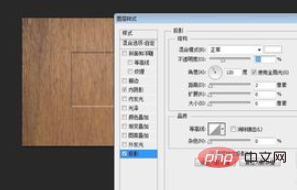
大家可以根据自己的现实需要调节图层样式中的各个参数,这样我们的凹陷效果就出来了。
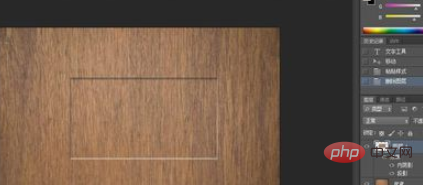
最后,我们再输入文字,稍微调整一下图层样式,一个简单的效果就完成了。

相关教程推荐:ps教程
Atas ialah kandungan terperinci ps制作字体凹陷镂空效果. Untuk maklumat lanjut, sila ikut artikel berkaitan lain di laman web China PHP!
 Bagaimana untuk melukis garis putus-putus dalam PS
Bagaimana untuk melukis garis putus-putus dalam PS
 ps padam kawasan yang dipilih
ps padam kawasan yang dipilih
 ps keluar kekunci pintasan skrin penuh
ps keluar kekunci pintasan skrin penuh
 kekunci pintasan baldi cat ps
kekunci pintasan baldi cat ps
 Bagaimana untuk mengubah saiz gambar dalam ps
Bagaimana untuk mengubah saiz gambar dalam ps
 Bagaimana untuk menukar warna berus PS
Bagaimana untuk menukar warna berus PS
 Bagaimana untuk menjadikan latar belakang telus dalam ps
Bagaimana untuk menjadikan latar belakang telus dalam ps
 ps laraskan kekunci pintasan tepi
ps laraskan kekunci pintasan tepi